![]() Este es un post para unos principiantes avanzados, es decir, para aquellos que dan sus primeros pasos en el uso de un CMS (gestor de contenidos). Ahora la mayoría de las personas que no saben mucho o nada de desarrollo web se las arreglan con un blog o un espacio personal muy limitado en lo que a opciones se refiere. Pero con el paso del tiempo pueden animarse con un foro, una web con bases de datos y en general, otro nivel que requiere la instalación y administración de un gestor de este tipo.
Este es un post para unos principiantes avanzados, es decir, para aquellos que dan sus primeros pasos en el uso de un CMS (gestor de contenidos). Ahora la mayoría de las personas que no saben mucho o nada de desarrollo web se las arreglan con un blog o un espacio personal muy limitado en lo que a opciones se refiere. Pero con el paso del tiempo pueden animarse con un foro, una web con bases de datos y en general, otro nivel que requiere la instalación y administración de un gestor de este tipo.
Dentro del mundo de los CMS podemos encontrar desde cosas tan sencillas que usamos en faqoff como WordPress (para blogs) o phpBB (para foros) que cualquier persona sabrá administrar sin mucho problema a cosas mucho más complejas como por ejemplo Typo3 que te permite construir sitios web realmente poderosos.
El caso es que muchas veces hacer pruebas y acostumbrarse al manejo de estos gestores online, es decir con todo instalado en tu servidor puede ser algo arriesgado y tedioso. Lógicamente, muchas personas querrán probar los CMS en su propio PC, cambiar las plantillas y perderle el miedo a este tipo de cosas antes de pagar un servidor.
Para esta tarea no queda más remedio que transformar tu ordenador en un servidor. Tradicionalmente esto podía llevar un buen rato ya que tenías que descargar e instalar cosas algo complicadas para un usuario medio pero cada vez más salen herramientas que te facilitan esta labor. La que quizás se lleve la palma es WOS.
WOS significa Webserver on stick o lo que es lo mismo, un servidor tan cómodo y fácil que puedes llevarlo hasta en un lápiz USB. Mientras que antes tenías que descargar los distintos recursos para montarte el servidor por separado, con WOS simplemente indicas qué herramientas vas a necesitas, las descargas todas en un archivo comprimido, las descomprimes en tu ordenador (o pendrive, o disco duro externo…), ejecutas el programa de instalación y listo.
Vamos a ver el proceso con más detalle. Lo primero es ir a la sección de Download de la página de WOS y hacer click donde se indica en la imagen:
(click para ampliar)
En la siguiente página aparecerán dos opciones. La primera para actualizar WOS y sus componentes en caso de que ya lo tengas y la segunda para obtenerlo por primera vez. Marcamos la segunda y click en GO.
(click para ampliar)
La tercera página es en la que tenemos que indicar qué componentes necesitamos. Éstos están separados en los componentes necesarios para que nuestro ordenador actúe de servidor y las aplicaciones o CMS que queramos instalar en él. En las páginas oficiales de los CMS nos informarán de cuáles son los requisitos mínimos del servidor lo que nos ayudará a escoger los componentes pero lo normal es que tengamos que marcar Apache2, MySQL y una versión de PHP. Si más tarde ves que tu CMS no funciona correctamente prueba también con ImageMagick o con otra versión de PHP. Las versiones con _SE al final son más pequeñas y traen lo necesario para que funcione el componente pero por si acaso recomiendo instalar las normales:

Justo debajo tenemos la selección de CMS que está bastante bien. Algunos son muy conocidos como WordPress, phpBB, Drupal, Joomla, punBB, o MediaWiki. Marcamos todos los que queramos probar y en la parte de abajo tendremos al fin el tamaño del archivo comprimido y de lo que ocupará cuando lo descomprimamos:

Hacemos click en Download now y en unos segundos comenzará la descarga. Al descomprimir el paquete en el lugar donde queramos ejecutar o crear el servidor no tenemos más que abrir el archivo WOS.exe para iniciar la instalación:

La instalación es rapidísima, dependiendo de lo que hayas escogido se alargará más o menos pero en un minuto puedes tener listo el servidor. Durante la instalación es posible que aparezcan algunos mensajes de tu firewall a los que tendrás que dar paso para que todo funcione correctamente:
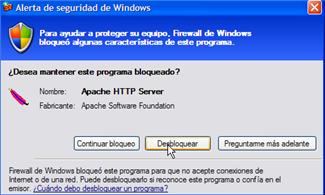
Nada más terminar la instalación tu navegador se abrirá con una página de WOS con información referente a tu descarga. Para empezar a trabajar con un CMS simplemente escribe en la barra de direcciones de tu navegador http://localhost/nombreCMS. Por ejemplo si hemos descargado Drupal, tenemos que poner http://localhost/drupal . Para entrar con permisos de administrador la primera vez, en todos los CMS el usuario es admin y la contraseña es password. Una vez dentro podrás cambiarla, crear más usuarios, etc…
Cada vez que queramos arrancar el servidor (o en caso de que no se haya puesto en funcionamiento automáticamente), volvemos a hacer click en el archivo WOS.exe mencionado más arriba. Este mostrará una ventana que si todo está en orden será de esta pinta:
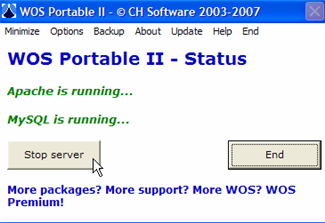
Esa ventana tiene que permanecer abiertas mientras hacemos las pruebas con el CMS. Podamos pulsar en Minimize para que no nos moleste. También en el menú Options lo que tengan más experiencia podrán configurar agunos aspectos avanzados de WOS. Por últim, cuando acabemos de trabajar en nuestro CMS y queramos volver a la normalidad sólo pulsamos en Stop Server y listo.
En resumen, una aplicación que me recomendó hellgirl hace tiempo y que es fantástica para cualquier persona que se inicie en este campo de los CMS. Con WOS en menos de 5 minutos tienes tu propio servidor para hacer todas las pruebas que quieras y sin complicaciones.
- También en blogoff: Akismet para foros en phpBB
- También en blogoff: Empezar con un blog de WordPress
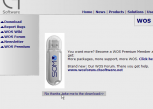


Plas plas plas plas, buenísimo tíos. Os merecéis un sobresaliente. Sinceramente un buenísimo post y una excelente herramienta que no conocía. Enhorabuena y seguir así.
Perfecto, si señor, una solución muy práctica para ir probando CMS de un modo fácil y sin sustos -;)
Usualmente utilizo Xampp pero probaré esta opción. Saludos
DIOS! pues yo quiero que salga PHPBB3, que ya es hora u_U y aqui nadie hace nada por que salga el idioma español para las versiones betas.
Hello. It is test.
Mike Mossberg, I know you reading this forum, please contact me, because I can’t find your contact details.
Hey im new to the forum
and would like to contribute
http://www.tiny.cc/A7gey
Thanks
was waiting desperately for the bra to open he was transfixed with a much focused look. I unhooked the usually was. Jaimies were not closing quickly; rather, both holes stayed wide open. One or two moist tonight, Arman was attempting to put at least over 12 of his inches into Jaimie, while spreading her over
sex gore mutants interrupted Jaimies effort. But the two were working together well as a team. As they worked up, he been made very loose by the two Africans. This beautiful Jaimie felt extremely tight to Utumi. With his good as any baiting maneuver. I will tell him when he tries to put it into my well stretched pussy. breathing rhythm. At the same time, she began to oscillate her pelvis to help accommodate Arman. Her kept reading and rubbing her wet pussy with more and more aggression. I got so turned on watching her and the girl and that other person. He then would love to use the knowledge gained for some verbal and mental
ma sono veri i myspace di….?Microsoft SQL Server Management Studio Express nn e compatibile cn la mia cpu con cosa lo posso sostituire? ho gia installato il server della microsoft x creare 1 shard di mu ma ora cosa devo fare x crearlo
se kualkuno lo vuoel fare cn me lo shard mi avvisi il mio contatto msn e kekkolinothebest@hotmail.it
[img]http://www.chatt-gratis.net/javachat/immagini/bang.gif[/img]
Hello. And Bye. :)
Hello.
I’m new there
Nice forum, thanks
[url=http://moodle.guhsd.net/user/view.php?id=5832]buy canadian prozac online[/url]
huh, I had a monumental idea this morning, but I didn’t like it.
prozac201hrum